Velkommen til vår guide om hvordan du spiller av Blu-ray-videoer på din Windows-datamaskin. Blu-ray-plater tilbyr høykvalitets video og lyd i høy oppløsning. Med høyre Blu-ray-spiller på Windows 10 og andre versjoner, kan du nyte disse filmene og programmene på datamaskinen. I denne guiden vil vi lede deg gjennom de grunnleggende trinnene slik at du kan begynne å se favoritt Blu-ray-innholdet ditt på kort tid.
Del 1. Se Blu-ray på PC med VLC
VLC er gratis å laste ned og bruke. Den tilbyr ulike funksjoner for multimediefiler, som avspilling, konvertering og redigering av lyd- og videofiler. I tillegg er det et program du kan bruke til å se Blu-ray-filmer. Det er en spesiell spiller som kan spille av disse høyoppløsningsplatene på din personlige datamaskin. Nedenfor er trinnene for hvordan du ser Blu-ray på PC ved hjelp av VLC:
Trinn 1Først last ned og installer VLC på datamaskinen din.
Steg 2Løpe Filutforsker og gå til C: ProgramData. Hvis Windows ikke er på C-stasjonen, bruk stasjonen der Windows er installert i stedet. Deretter kan du opprette en ny mappe ved å trykke Shift + CTRL + N og navngi den aacs.
Trinn 3nedlasting KEYDB.cfg fra nettstedet vlc-bluray.whoknowsmy.name og lagre den i CProgramData acs mappe. Dessuten, last ned libaacs.dll fra samme nettsted og lagre den i VLC-mappen din.
Trinn 4Sett en Blu-ray-plate i Blu-ray-stasjonen og åpne VLC. Klikk på Media og velg deretter Åpne platen.
Trinn 5Velge Blu-ray, kryss av i boksen med Ingen platemenyer, sørg for at Blu-ray-stasjonen er valgt, og klikk Spille. Etter det vil Blu-ray-filmen din begynne å spille av.

Del 2. Se Blu-ray på Windows med AVAide Blu-ray-spiller
Med AVAide Blu-ray-spiller, kan du oppleve høykvalitetsavspilling av Blu-ray-platene dine, noe som gjør den til den beste spilleren for Blu-ray-filmer på PC. Det sikrer at du får den fulle, rike lyden og skarpe videoen som Blu-ray-filmer er kjent for. Ikke bare kan AVAide Blu-ray Player håndtere Blu-ray-plater, men den er også kompatibel med en rekke video- og lydformater. Denne allsidigheten lar deg nyte alt medieinnholdet ditt på ett sted.
Videre kan du justere video- og lydinnstillingene, undertekster og mer for å kontrollere filmopplevelsen slik du liker den. Denne spilleren har brukervennlige navigasjonskontroller, slik at du raskt kan hoppe til favorittscenene eller kapitlene i Blu-ray-filmen. Det handler om å gi deg en sømløs seeropplevelse. Lær hvordan du spiller Blu-ray på Windows 10 og andre versjoner ved å bruke AVAide Blu-ray Player:
Trinn 1Start med å laste ned og installere AVAide Blu-ray-spiller fra den offisielle nettsiden.

PRØV DEN GRATIS For Windows 7 eller nyere
 Sikker nedlasting
Sikker nedlasting
PRØV DEN GRATIS For Mac OS X 10.12 eller nyere
 Sikker nedlasting
Sikker nedlastingSteg 2Åpne programmet for å komme i gang. Når spilleren er startet, velg Åpen fil eller Åpne platen for å få tilgang til Blu-ray. Det vil åpne skrivebordsmappen din; velg Blu-ray-innholdet du vil spille av. Når du er valgt, klikker du på OK knappen for å fortsette med å spille av videoen.
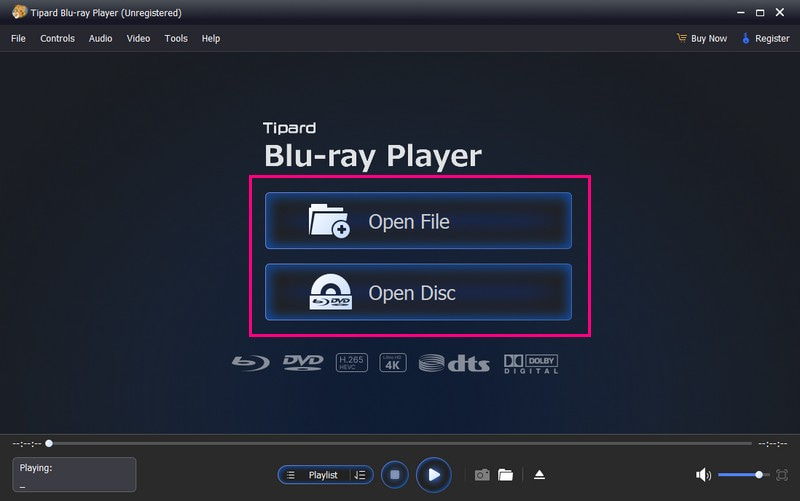
Trinn 3Programmet vil automatisk spille av Blu-ray-innholdet ditt. Nå kan du glede deg over å se Blu-ray-innholdet ditt. I tillegg står du fritt til å utforske den andre navigasjonen i grensesnittet.
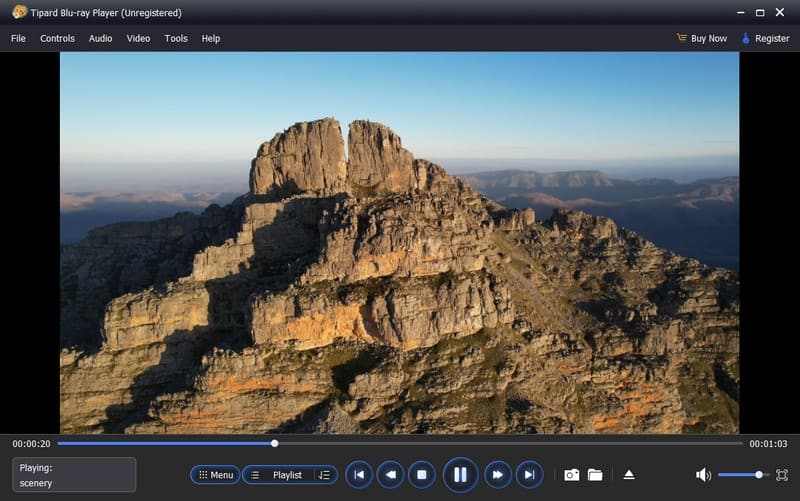
Del 3. Konverter Blu-ray til video og spill den på Windows
Har du en bunke Blu-ray-plater hjemme med favorittfilmene dine? Synes du det er frustrerende at du ikke kan se dem på din Windows-datamaskin? Vel, det er en løsning på det. Møte Tipard Blu-ray-konverter, nøkkelen din til å konvertere disse Blu-ray-filmene til digitale videoer for å spille av Blu-ray Windows 10 og andre versjoner.
Dette programmet lar deg forvandle Blu-ray-platene dine til kjente videoformater som MP4, MKV, AVI og mer. Den opprettholder den originale video- og lydkvaliteten til Blu-ray-innholdet ditt under konverteringsprosessen. Du vil få skarpe, klare bilder og lyd akkurat som du ville fått fra den fysiske platen. I tillegg lar den deg endre innstillinger som oppløsning, bitrate, bildefrekvens osv. Tipard Blu-ray Converter bruker avansert teknologi for å konvertere Blu-ray-plater effektivt. Derfor trenger du ikke vente timer for å nyte filmene dine.
Trinn 1Gå til Tipard Blu-ray Converters offisielle nettsted for å laste ned programmet. Deretter installerer du programmet på datamaskinen din ved å følge instruksjonene på skjermen.

PRØV DEN GRATIS For Windows 7 eller nyere
 Sikker nedlasting
Sikker nedlasting
PRØV DEN GRATIS For Mac OS X 10.12 eller nyere
 Sikker nedlasting
Sikker nedlastingSteg 2Sett inn Blu-ray-platen i diskdriveren. Åpne programmet for å komme i gang; du blir henvist til Ripper fanen.
Klikk på (+)-knappen, og programmet vil automatisk analysere filmene og filene på Blu-ray-platen. I tillegg kan du laste opp Blu-ray-innholdet ditt fra Last ned Blu-ray importere utvalg.

Trinn 3Sett et merke ved siden av det nyåpnede vinduet Hovedtittel eller Full tittelliste etter din smak. Klikk deretter på OK knappen, og programmet vil vise innholdet basert på det valgte alternativet.

Trinn 4Klikk på øverst til høyre i hovedgrensesnittet Profil nedtrekksmenyen. Under Video fanen, velg et videoformat du vil konvertere Blu-ray-innholdet. Du kan velge MP4, WMV, MKV, AVI, WEBM, M4V, etc, som utdataformat.

Trinn 5Anta at du ønsker å endre hvordan videoen ser ut og høres ut; Klikk på Tannhjul knapp. Du kan endre Encoder, Resolution, Frame Rate og Bitrate under Videoinnstillinger. I tillegg kan du endre Enkoder, Sample Rate, Kanal, og Bithastighet under Lyd innstillinger. Lagre deretter endringene ved å klikke Lag ny.

Trinn 6For å starte konverteringsprosessen, klikk på Ripp alle knapp. Du kan få Blu-ray-innholdsutdataene dine konvertert til en video på skrivebordsmappen. Sjekk det ut, og spill det på datamaskinen din!

Del 4. Vanlige spørsmål om å se Blu-ray på Windows
Hva er det beste videoformatet for Blu-ray?
Blu-ray-plater kan ha forskjellige måter å lagre video på, som å bruke MPEG-2 og H.264. H.264 er det vanlige valget. Hvis du lager en Blu-ray-video, er det best å velge H.264-formatet som samsvarer med kvaliteten og jevnheten du ønsker for videoen.
Bevarer MP4 kvaliteten?
MP4 har den vanlige kvaliteten for lyd og video, men den bruker en type komprimering som kalles lossy. Kvaliteten er kanskje ikke så god som du håper fordi noen detaljer går tapt. Hvis du vil beholde den beste kvaliteten, bruk et RAW-format, men vær klar for større filstørrelser siden det ikke bruker komprimering.
Hva om jeg støter på avspillingsproblemer eller feil med Blu-ray på Windows?
Hvis du har problemer med å spille av en film, må du først sørge for at programmet og driverne er de nyeste versjonene. Du må kanskje også se etter oppdateringer for Blu-ray-stasjonens programvare og interne programmer.
Hvordan sikrer jeg at PC-en min kan håndtere Blu-ray-avspilling?
For å sikre at Blu-ray-filmer spilles bra på Windows-datamaskinen din, trenger du en moderne PC med en god prosessor, nok minne og et godt grafikkort. Skjermen din skal også kunne håndtere HDCP, en teknologi som holder filmen trygg når den spilles av.
Er det juridiske hensyn for å spille Blu-ray på Windows?
Pass på at du kun bruker Blu-ray-plater og programmer som du har kjøpt lovlig. Hvis du bruker kopier som ikke er lovlige, som piratkopierte, kan du få problemer med loven og kanskje ikke fungere riktig.
For å konkludere, se Blu-ray-filmer på Windows 10 kan være en hyggelig opplevelse når du har riktig maskinvare og programvare på plass. Men hvis du ikke bare vil se, men også konvertere Blu-ray-filmene dine til forskjellige videoformater, bør du vurdere å bruke Tipard Blu-ray Converter. Med den kan du opprettholde kvaliteten på Blu-ray-innholdet ditt mens du tilpasser utdataene til dine preferanser.
Fullfunksjons multimediaspiller for å spille av Blu-ray, DVD, 4K UHD og andre video-/lydfiler.




